小米联系人怎么导入苹果手机,如今智能手机已经成为人们生活中必不可少的一部分,小米手机作为国内知名的手机品牌,以其高性价比和出色的功能备受用户喜爱。当我们想将小米手机上的联系人导入到苹果手机上时,却可能遇到一些问题。毕竟小米手机和苹果手机使用的是不同的操作系统。如何实现小米手机通讯录的导入呢?本文将为大家介绍小米联系人如何导入苹果手机的方法,帮助大家解决这一问题。
小米手机通讯录如何导入iPhone
方法如下:
1.以小米系统为例,进入“联系人”,菜单键选择“导入/导出”;
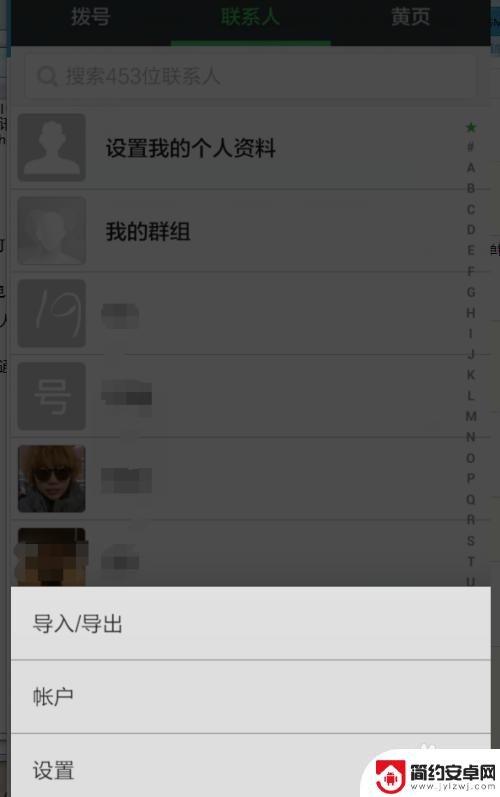
2.在列表中找到“导出到存储设备”;
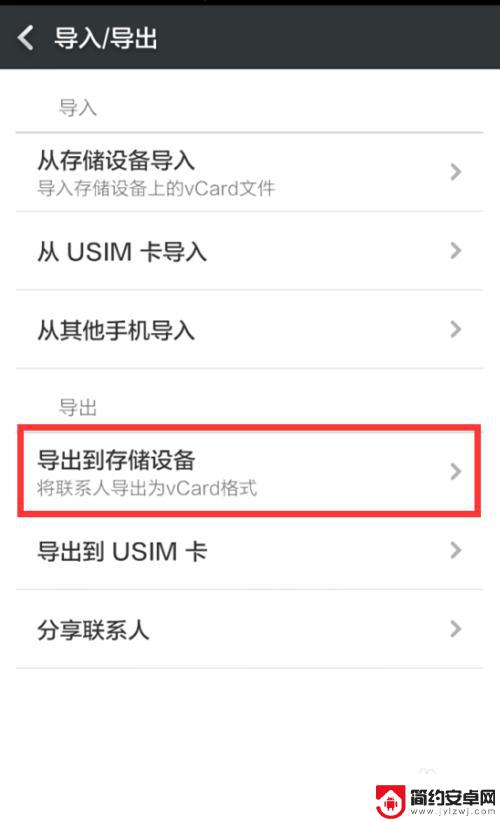
3.点击“导出存储设备”后,会弹出询问是否导出联系人。点“确定”即可,默认的导出文件路径是文件管理磁盘的根目录,导出格式为"VCard"格式;
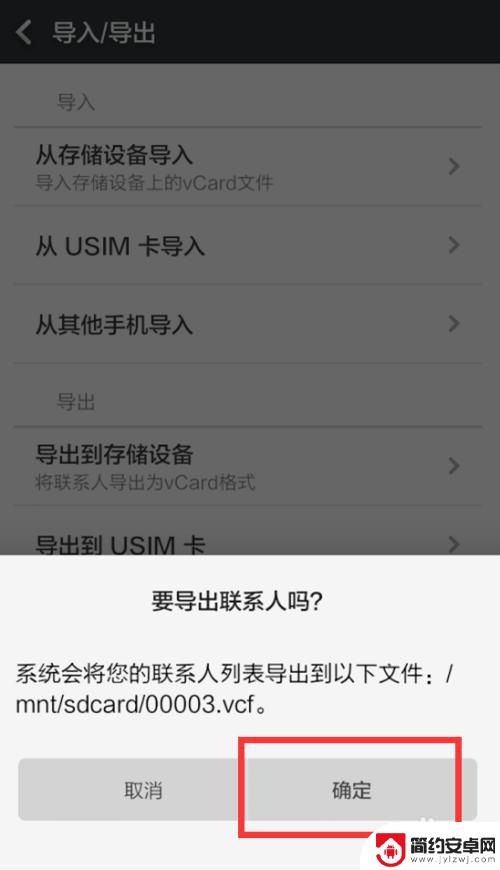
4.进入小米的文件管理列表,找到根目录的.VCF文件,将这个文件发送到电脑,方式有很多种。
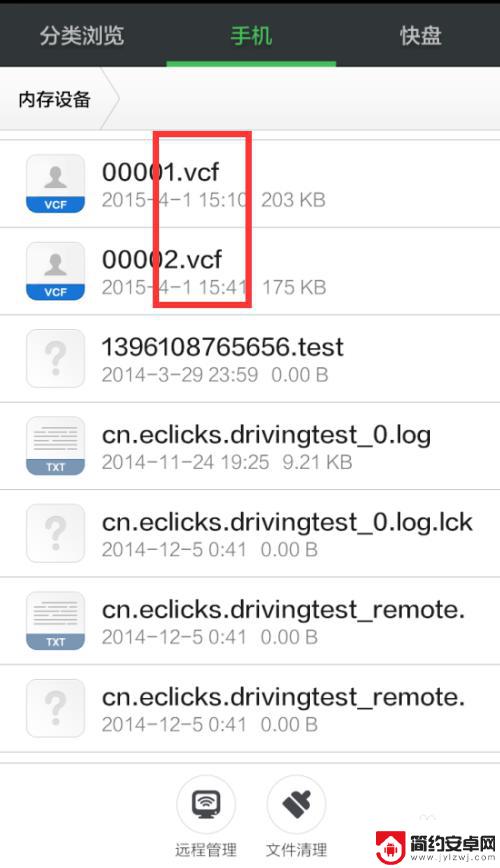
5.现在进入iphone的icloud服务中心,登录自己的icloud ID帐号,在联系人中选择导入VCard,选择刚刚传到电脑上的VCF文件,然后稍等片刻,通讯录就导进来了。
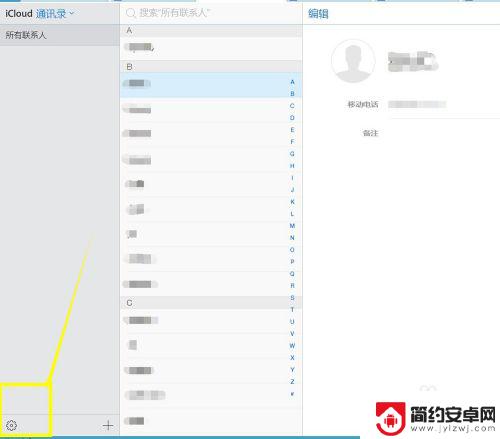
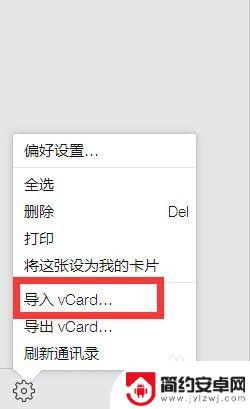
6.接下来只需要在你的IPhone设备上等你刚刚的icloud ID帐号,打开同步通讯录。通讯录就导入到手机上来了。
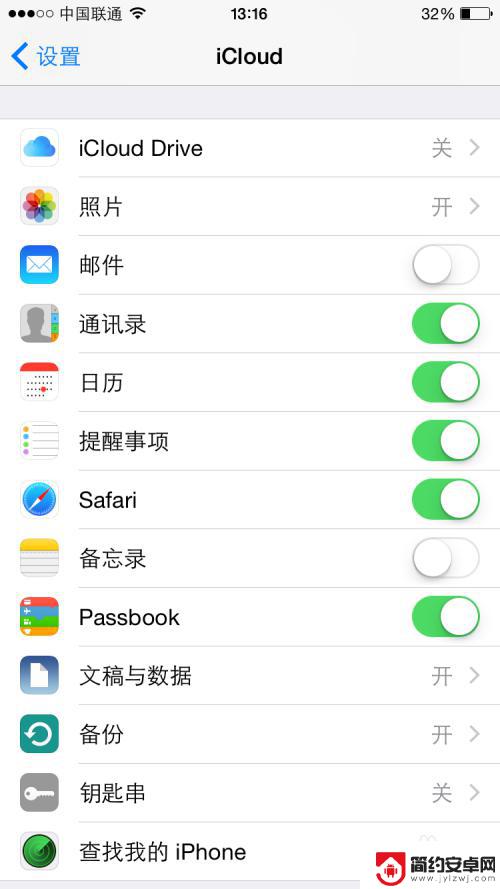
以上是关于如何将小米联系人导入到苹果手机的全部内容,如果您遇到这种情况,可以按照以上方法解决,希望对大家有所帮助。










